
9月20号,在一个月黑风高的夜晚,我在两个倒霉蛋的忽悠下,把 OS X Mavericks 升级到了 OS X Yosemite,当时的版本是 DP8。升级中和升级后,都发生了很多有趣的事情,在那段特殊的时期,我常常徘徊在杀人与忍住不杀间无法自拔,如果不是因为相距甚远,简直难以想象会发生什么事情……
在恢复了理智之后,我很快就把 Yosemite 收拾的服服贴贴了。山高路远坑深,大军纵横驰奔;谁敢横刀立马,惟我卖桃君。当然,那两个家伙也没得到什么好处,其中一个在 iPhone 6到手的第二天就把屏幕摔了个稀烂,另一个家伙买来的 Plus 还没焐热就被大领导据为已有了……出来混,总是要还的!
随着昨天苹果的产品发布会,OS X Yosemite(10.10)已经正式发布了,那么关于「Yosemite」的系列文章,也就可以开场了,正如苹果发布会的主题「It’s been way too long」,久违了,各位读者。
Yosemite 的命名
在上一个版本 Mavericks 之前,OS X 一直采用大型猫科动物命名,比如雪豹、山狮等等。从10.9开始,苹果采用旅游胜地为 OS X 命名,比如冲浪胜地 Mavericks,这次的 Yosemite 则取自「优胜美地国家公园」,这是一个原生态的公园,以壮观的花岗岩悬崖、瀑布、清澈的溪流、巨杉和丰富的生物多样性闻名于世。我的一位朋友刚刚从优胜美地骑行归来,转了一些照片给我,果然美得让人心醉。

安装
因为 Yosemite 已经正式发布,大家通过 App Store 的推送更新系统即可,更新之前,有几个问题和大家说一下。
老生常谈,安装之前一定要用 Time Machine 进行系统备份,保证你可以随时恢复到现在的系统状态。不要有侥幸心理,一旦升级过程出现问题,您就是哭倒长城,那些数据也回不来了。现在的 Mac 硬盘都很大,全盘备份可能有几百 G,速度慢也没那必要,我建议只备份系统文件,数据文件可以直接拷贝到移动硬盘上,我的备份设置如下:

每一代 OS X 都是升级安装,向下兼容。那什么是升级安装呢,可以引用我之前写的一段文字来解释一下:
有一天你很累,早早就睡下了,这时候一个装修队趁着夜色的掩护偷偷进入你的豪宅进行了一次升级装修。等早晨的闹钟轻轻敲醒沉睡的心灵,你慢慢张开自己的眼睛,发现一切似乎都不一样了,但所有的东西都在,家具和电器换了新的,但衣物、摆设、位置都没变,甚至你上次打开的电视频道都保留下来了,总之系统已经不是那个系统,但你的个人设置(Profile)都保存下来了。OS X系统的每次升级都是如此,安装完成后几乎所有软件都不需要重新安装,甚至你打开文件的进度、Safari 的 Tab 页都会被作为状态保存下来。
有读者问我升级了 Yosemite 之后原来装的程序还在吗?大部分都在,甚至连状态都保存下来了,哪些不在了呢?大部分是服务程序或程序框架,这一部分我们会在下一节介绍。
我自己安装的过程中发生了一点小插曲。安装之前我问前文中提到的两个倒霉蛋安装过程需要多长时间,一个说二十多分钟,一个说半个多小时,于是我就信了。开始时一切都是顺利的,美好的,充满了感激之情的,直到系统安装进度条指到了最后,苹果告诉我,兄弟,恭喜你,只剩「大约」一分钟了。我立刻变得跃跃欲试,终于可以见到活的「Yosemite」的 UI 了,于是我去上了个厕所,回来一看,「还剩大约一分钟」,转了一圈又泡了杯茶,耐着性子读书,喝茶,两杯茶喝完了,「还剩大约一分钟」……
「大约一分钟」最终持续了四十多分钟,期间我屡次按捺住自己关机重启并恢复系统的冲动,等待换来的结果是,Yosemite 安装成功了。其实我什么也没做,只是等待。有时候生活中处于「卡壳」状态的时候,再等等就好。
最终,我的安装用时应该接近一个半小时,而不是那两个家伙的二十分钟或半个小时。为此我问了度娘和谷歌,度娘什么也没说,默默的走开了。谷歌告诉我,苹果重新定义了一分钟。不得已我又翻了一些资料,最终的原因可能是由于我是用类似 Homebrew 这样的安装包安装了大量的服务器端程序和框架导致的。
为什么那两个家伙没事?因为他们一个是项目经理,一个是纯粹的 iOS 开发者,根本不碰服务器端的程序嘛。
技术人员之殇
这一节主要面向服务器端的开发者,如果你是普通用户、项目经理或纯粹的 iOS 开发者,可以直接看下一节。
系统升级完成之后,如果你是个开发者,你会发现:Homebrew 不能用了因为 Ruby 的版本变成2.0了,Vim7.3-66 也不能用了因为 Perl 的版本也变了,原来用 iCloud 的第三方程序里的数据消失不见了,Java 再次被干掉了,Docker 也起不来了,CocoaPods 也罢工了,连视频播放器 MPlayer 也开始崩溃了。
「妈妈我该怎么办呀」,你发出了撕心裂肺的喊声,抹抹泪准备恢复到老版本 Mavericks……停!泡杯茶平复一下万念俱灰的心情,然后继续读 MacTalk。
1、首先处理 Homebrew 问题
执行如下命令:
cd `brew --prefix` ##找到 Homebrew
mv Cellar /tmp ##备份用过 Homebrew 安装的程序包和库
brew prune ##删除无效 Link
rm -r `git ls-files` ##删除 Git 信息
rm -r Library/Homebrew Library/Aliases Library/Formula Library/Contributions
rm -rf .git
rm -rf ~/Library/Caches/Homebrew ##删除缓存
然后重新安装 Homebrew:
ruby -e "$(curl -fsSL https://raw.githubusercontent.com/Homebrew/install/master/install)"
brew update
把备份的程序复制回来,更新所有程序:
mv /tmp/Cellar .
brew update
brew upgrade
打完这一套组合拳,你之前安装的大部分程序和库就可以恢复生机,重新进入你的编程序列。万能视频播放器 MPlayer 也可以播放你心爱的影片了。
2、Vim 和 YouCompleteMe
之前写过很多 Vim 相关的文章,这说明了我是 Vim 的重度使用者。Yosemite 的升级导致 Vim 和 YouCompleteMe 插件都出了问题。因为使用 YouCompleteMe 插件需要 Vim 的版本在 7.3.584 以上,所以我们需要重新安装 macvim:
brew install macvim ##最新版本是7.4-73_1
然后在.zshrc 里重新设置别名:
alias vim='/usr/local/Cellar/macvim/7.4-73_1/MacVim.app/Contents/MacOS/Vim'
更新插件 YouCompleteMe:
cd ~/.vim/bundle/YouCompleteMe
git pull
git submodule update --init --recursive
./install.sh --clang-completer
这些命令执行完,你就会发现 Vim 比你使用的上一个版本还要好用那么一点点。
3、Java 再次被干掉
Java 没了,所有 Java 相关的开发工具和中间件都不能用了,不过不用担心,这个问题最容易解决。
在命令行执行:
java -version
系统会弹出如下窗口:

点击「更多信息」,或直接到以下网址下载:http://support.apple.com/kb/DL1572?viewlocale=en_US&locale=en_US
下载的介质是「JavaForOSX2014-001.dmg 」,打开后点击「JavaForOSX.pkg」即可安装 Java 的SDK,版本是「1.6.0_65」。如果你想安装更新的版本,去找 Oracle 就可以了。
做完这一步,你的 Eclipse、IDEA、PyCharm 等 IDE 和 Java 中间件就可以正常运行了。
4、Docker
如果你在自己的 Mac 上使用了 Docker,那么需要重新安装 Boot2Docker:
[https://github.com/boot2docker/osx-installer/releases]
重新安装 VirtualBox:
[https://www.virtualbox.org/wiki/Downloads]
如果你之前有做好的镜像,最好在 Yosemite 升级之前先导出备份:
备份Docker 的镜像:docker save f81bcd8c1acd >gap411.tar
注:f81bcd8c1acd 是镜像的 ID
在新环境下导入:docker load <gap411.tar
重命名仓库和标签:docker tag f81bcd8c1acd ubuntu:gap411
这部分就不细说了,以后开个系列单讲 Docker 吧,我个人非常看好 Docker 这个技术。
5、Parallels Desktop for Mac
这个虚拟机软件我曾经推荐过,使用效果还是不错的。不好的地方是每次升级价格和直接购买价格都差不多。我之前用的是Parallels Desktop 8,可以适配 Mavericks,但是不支持 Yosemite,所以我又花了300大洋购买了Parallels Desktop 10,好用是好用,就是钱没了。各位看官是否选用,自己决定吧。

6、iCloud Drive
新版本的 OS X 内置了 iCloud Drive 功能。iCloud Drive 类似 Dropbox 和 Google Drive,只不过人家是苹果亲生的,于是把 iCloud Drive 直接内置到了 Finder 窗口中,使用时和其他文件夹没啥两样,具体功能在后面介绍吧,这里还是要说一下启用 iCloud Drive 带来的问题。
系统装完后进行配置的时候,苹果会问你,真的要启用 iCloud Drive 吗?你说真的,然后系统就会把你原来存在 iCloud 上的文件和数据迁移到 iCloud Drive。如果这时候你打开之前使用 iCloud 的第三方应用,会惊喜的发现:所有的数据不翼而飞了,比如 Day One、iA Writer、Ulysses 等。这时候你是否又想去杀人与忍住不杀之间徘徊去啦?不用,数据迁移需要一点时间,出去溜达一会,再打开这些应用,你就会发现数据都已经原封不动的回来了。
好了,做为一个开发者,在系统升级之后应该注意的事情,就说这么多吧。下面我们进入最重要的 UI 和功能篇,以下内容更适合所有 Mac 用户阅读。
UI 的变革
系统升级完成之后,如果你是个普通用户,你会发现「世界是平的,未来是湿的」。是的,就是这样。
每一代 OS X 都背负了自己的特定使命,就像黑客帝国里的尼奥一样,每一代都有自己的故事。上一代 Mavericks 主要通过内存压缩、电源效率、程序挂起、计时器聚合等强大的后台技术实现了性能层面质的提升,同时承载了一部分软件功能和 UI 的过渡。这一代的 Yosemite 则担负起了 UI 的全面变革、功能的增强和完善、OS X 和 iOS 融合的责任,所以,我们首先来看一看 UI 的变革。

随着 iOS 和 OS X 融合的趋势越来越明显,我就知道,OS X 始终逃不过扁平化这一刀。随着 Yosemite 的推出,大师艾维终于手起刀落,整个世界安静扁平了。我的感觉是:刀锋锐利,凹凸有致。新 UI 的扁平化并没有我想象中那么平,只是去掉了拟物感,并把每一个原生图标打磨的精致而充满科技感。所有的皮革、大理石和拉丝材质,从这个版本上彻底消失,取而代之的是扁平的图层和半透明磨砂玻璃的效果。

色彩的渲染、半透明的效果、图层的搭配和反转、全部重绘的图标和简化的工具栏,形成了充满科技感的「优胜美地」体验。需要说明的是,这次 OS X 的 UI 全部做了重新设计,包括整体框架、Dock 和所有的原生程序和图标,其中的色彩和细节上的精微体现完全依赖于视网膜屏,所以如果你看到网络上那些模糊不堪的「优胜美地」,可以去参考一下苹果的官网提升一下升级的自信心。当然,如果你的 Mac 不是视网膜屏的,建议慎重考虑后再升级。
沿用了十几年的「红黄绿信号灯」设计终于在这个版本里做了改变,原来立体的红绿灯图标变成了相对扁平的纯色圆形图标,对应的关闭窗口、最小化窗口和最适合大小,变成了关闭、最小化和全屏显示,右上角额外的全屏控制选项被删除了,窗口控制的所有选项被整合到了左上角,更显简洁。如何使用原来窗口的「最适合大小」功能呢?按住 option 键,你会发现绿色按钮上的全屏图标变成了一个「+」号,点击绿色按钮,就可以实现原来的最适合窗口的功能。

原来立体的 Dock 也不见了,所有重新设计的图标被放在了半透明的毛玻璃上面,玻璃背景会随着桌面的墙纸和软件的颜色自动渲染,效果和 iOS 8 的 Dock 类似,营造了更为协调统一的观感,不同的是 OS X 的 Dock 可以实现自动隐藏和显示。
在 Yosemite 的 UI 设计中,大量的透明感和层次设计被融入了特定的界面元素中,强调内容,淡化形式,简约细腻。比如半透明的工具栏可以让你在滚动时看到更多内容,半透明的菜单栏和 Stack 可以让你看到隐藏在当前窗口后面的内容,每次屏幕锁定后重新登录,登录窗口的背景会自动渲染当前 Space 的墙纸,效果非常科幻。
这种设计的缺点是,有时候屏幕上太多的白色背景会导致系统缺乏层次感而显得苍白,为此,Yosemite 又提供了另一种主题:暗色菜单栏和 Dock,大家可以在「系统选项设置-通用」里启用。
「优胜美地」中透明和图层的设计让我想起了汤姆·克鲁斯的《少数派报告》,靓汤在剧中戴着一副闪亮的手套,在各种透明的窗口和图层中迅速穿梭移动编辑,用来寻找潜在的犯罪者。也许有一天我们也能够在一块半透明的玻璃上无声无息的编写程序,实现算法,那个场景真是美好极了。
我希望我能赶上那一天。









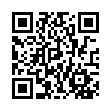

 京公网安备 11010502049343号
京公网安备 11010502049343号